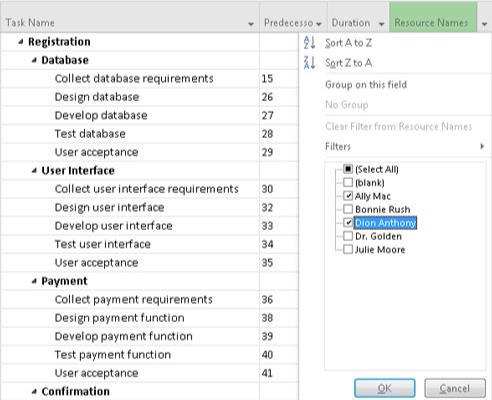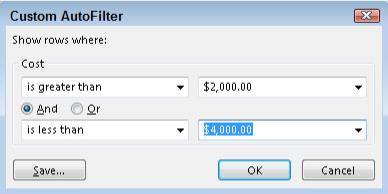Project 2016 AutoFilter-funksjonen er slått på som standard for alle nye tidsplanfiler. Piler vises i kolonneoverskriftene i det viste arket. Når du for eksempel klikker på pilen i Ressursnavn-kolonnen, vises navnet på hver ressurs som er tildelt oppgaver i prosjektet i alfabetisk rekkefølge, sammen med andre filtrerings- og sorteringsvalg. Se følgende figur for et eksempel.
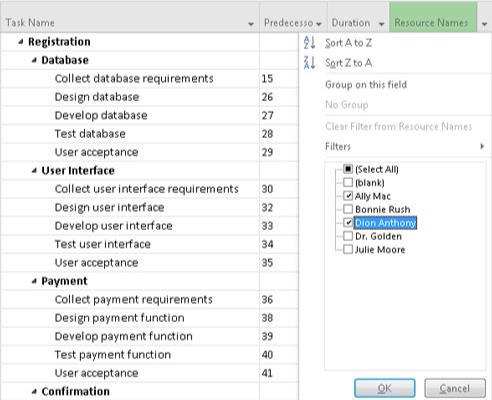
Fjern merket i avmerkingsboksen ved siden av et element for å skjule det.
I AutoFilter-listen for en kolonne velger du avmerkingsbokser for å kontrollere hvilke elementer som vises på skjermen. Valgte elementer vises, og fravalgte elementer skjules av filteret. Hvis du bare vil vise noen få elementer, fjerner du først avmerkingsboksen for Velg alle for å fjerne merket for alle elementer og deretter merker du av i boksene ved siden av individuelle elementer for å velge dem på nytt. Klikk deretter OK og filteret ditt er brukt.
Du kan også velge alternativet Filtre fra en AutoFilter-meny for å få tilgang til forhåndsdefinerte filtre. For eksempel viser denne figuren det forhåndsdefinerte Is Greater Than-filteret som er tilgjengelig for de kostnadsrelaterte feltene i kostnadstabellen. I dette tilfellet viser filteret enhver oppgave med en kostnad (total kostnad) mellom $2000 og $4000.
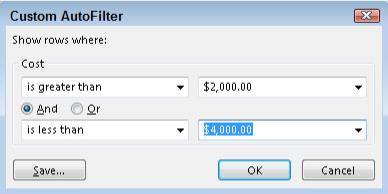
Autofiltervalg er spesifikke for hvert felt.
Følg disse trinnene for å bruke AutoFilter:
Vis visningen og tabellen som inneholder feltene (kolonnene) du vil filtrere. Piler vises øverst i hver kolonne.
Klikk på pilen på kolonnen du vil filtrere.
Bruk undermenyen Filtre for å velge et filter.
Velg et forhåndsdefinert filter. Hvis du for eksempel filtrerer etter oppgavekostnad, kan du velge filtre i Totalkostnad-kolonnen som ser etter kostnader som er større enn, lik eller mindre enn spesifiserte beløp. Du kan også sette opp et annet filter som ser etter kostnader mellom to spesifiserte beløp. Valget Fjern filter fra feltnavn fjerner et tidligere brukt filter.
Klikk på OK-knappen.
Enhver oppgave som ikke oppfyller kriteriene dine forsvinner midlertidig fra visningen.
For å bruke utheving på elementer som oppfyller filterkriteriene dine i stedet for å fjerne ikke-samsvarende elementer fra visningen, bruk uthevingslisten i Data-gruppen på Vis-fanen. Denne listen fungerer som filteret, bortsett fra at den fremhever gjeldende oppgaver.